重装系统我的电脑图标没了怎么办 重装系统后我的电脑不显示怎么办
更新时间:2023-09-09 18:05:57作者:yang
重装系统我的电脑图标没了怎么办,在我们使用电脑的过程中,有时候不可避免地会遇到一些问题,比如在重装系统后,电脑的图标突然消失了,或者重新启动后,我的电脑突然不再显示了,这样的情况让人感到困扰,因为我们习惯了依赖电脑图标来进行各种操作。但是不要担心,这些问题通常都有解决方法。下面我们将为大家介绍一些解决办法,帮助您重新找回电脑图标,或者恢复我的电脑的显示。
操作方法:
1.鼠标在桌面右键点击“查看”,在出现的选项框中看是否勾上“显示桌面图标”没有的话。把它勾上即可。
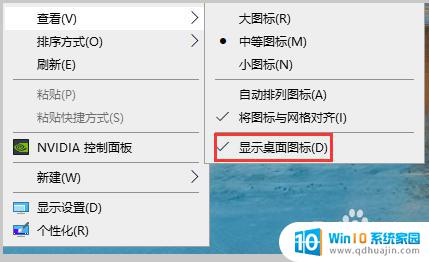
2.在桌面空白处鼠标右键点击,选择“个性化”。
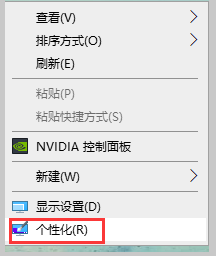
3.找到“主题”,在右侧下滑找到相关的设置中的“桌面图标设置”,并点击进去。
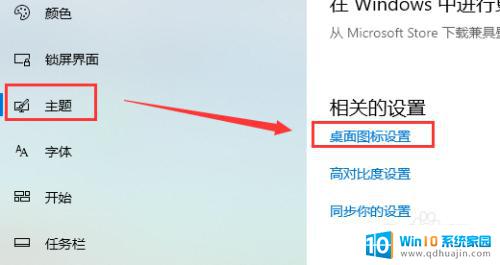
4.在桌面图标中,把你需要显示在桌面的图标勾选上,点击确定即可。
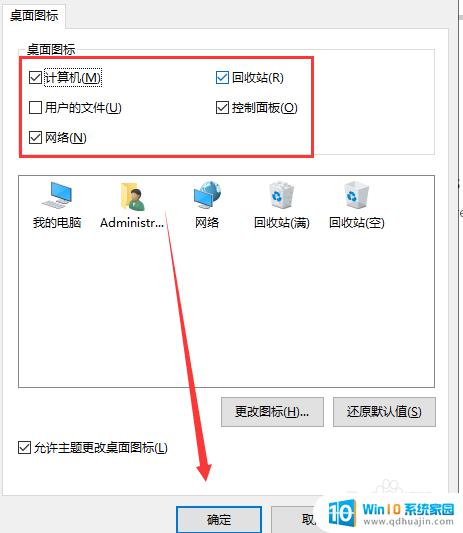
以上就是关于重装系统后电脑图标丢失的解决方法,希望能对遇到此问题的用户有所帮助,请按照小编提供的方法进行解决。
重装系统我的电脑图标没了怎么办 重装系统后我的电脑不显示怎么办相关教程
热门推荐
系统安装教程推荐
- 1 win11edge浏览器active插件加载设置 edge浏览器插件安装指南
- 2 win11无法安装软件的教程 Win11升级后无法安装软件怎么办
- 3 win11怎么使用谷歌浏览器 谷歌浏览器安装教程
- 4 wim win10 安装 win10系统怎么装U盘
- 5 win11怎么也安装不上 framework3.5 win11netframework3.5安装不了怎么处理
- 6 win11不能安装太极神器 win11检测工具安装失败怎么办
- 7 win11安装到83不动了 Win11 24H2 安装 9 月更新问题
- 8 acer台式电脑安装win10教程 win10系统怎么装U盘
- 9 win11在哪里添加打印机 新电脑安装打印机步骤
- 10 win11如何卸载声卡驱动并重装 win11声卡驱动卸载重装教程
win10系统推荐
- 1 萝卜家园ghost win10 64位家庭版镜像下载v2023.04
- 2 技术员联盟ghost win10 32位旗舰安装版下载v2023.04
- 3 深度技术ghost win10 64位官方免激活版下载v2023.04
- 4 番茄花园ghost win10 32位稳定安全版本下载v2023.04
- 5 戴尔笔记本ghost win10 64位原版精简版下载v2023.04
- 6 深度极速ghost win10 64位永久激活正式版下载v2023.04
- 7 惠普笔记本ghost win10 64位稳定家庭版下载v2023.04
- 8 电脑公司ghost win10 32位稳定原版下载v2023.04
- 9 番茄花园ghost win10 64位官方正式版下载v2023.04
- 10 风林火山ghost win10 64位免费专业版下载v2023.04